ps怎么解决额头过大的问题?
1、第1种方法,在发际线的部位建立选区。按CTRL加J复制到新的图层中。

2、按CTRL+T,进入自由变换,右击鼠标点击变形。
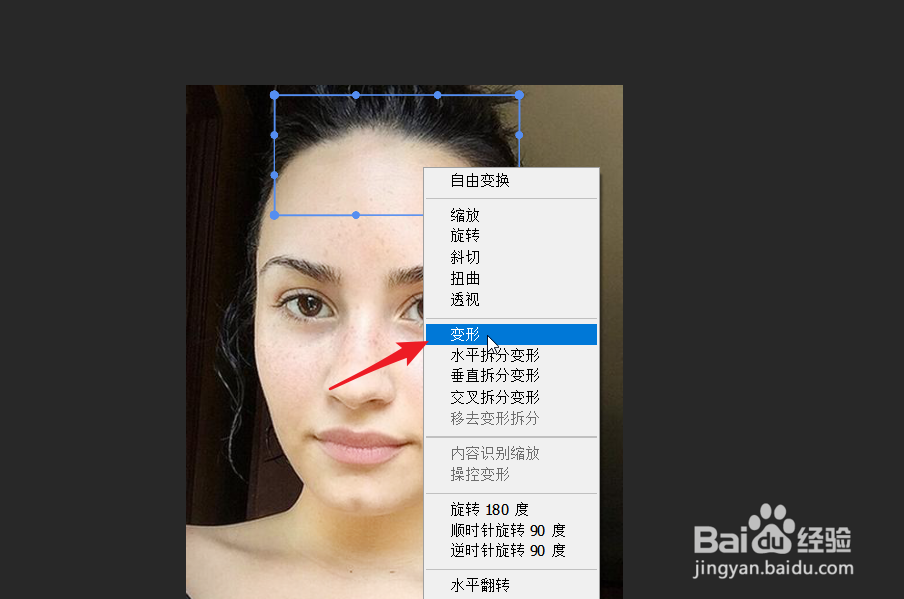
3、点击画笔工具。将额头上明暗差距比较大的部分进行涂抹。

4、第2种方法是点击滤镜,选择液化。

5、在液化界面选择向前变形工具。更改压力大小等数值。

6、然后将头发向下推动。修改完成后点击右下角的确定。

声明:本网站引用、摘录或转载内容仅供网站访问者交流或参考,不代表本站立场,如存在版权或非法内容,请联系站长删除,联系邮箱:site.kefu@qq.com。
阅读量:104
阅读量:118
阅读量:64
阅读量:175
阅读量:114